
电脑怎么重做系统做系统,电脑系统重装指南
时间:2024-12-26 来源:网络 人气:
电脑突然卡成“龟速”,是不是觉得它和你闹脾气了?别急,今天就来教你一招“电脑重做系统”,让你的电脑焕然一新,就像刚买回来一样!
一、重做系统前的准备
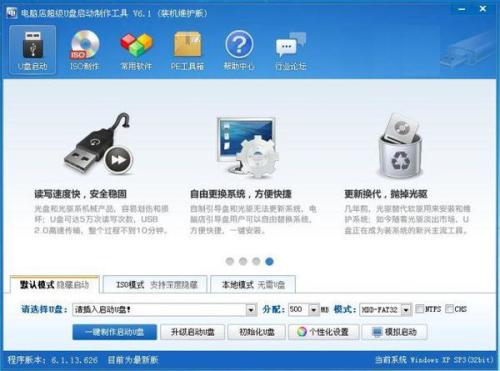
1. 工具准备:首先,你得准备一张Windows安装盘,最好是Windows 7或更高版本的安装盘。另外,别忘了准备一根U盘,用于制作启动U盘。
2. 备份重要数据:在重做系统之前,一定要记得备份你的重要数据,比如照片、文档等。这些数据通常存储在非系统盘(如D盘、E盘)中。
3. 下载补丁:为了防止系统重做后出现病毒问题,你可以提前下载一些系统补丁,比如Windows更新补丁、冲击波和震荡波病毒的免疫补丁等。
二、重做系统的具体步骤

1. 制作启动U盘:将U盘插入电脑,使用U盘启动盘制作工具(如大白菜、U盘启动盘制作工具等)制作启动U盘。
2. 设置BIOS启动顺序:重启电脑,进入BIOS设置。将启动顺序设置为U盘启动,然后保存设置并退出。
3. 启动电脑:插入制作好的启动U盘,重启电脑。电脑会从U盘启动,进入Windows安装界面。
4. 选择安装类型:在安装界面,选择“自定义(高级)”安装类型。
5. 分区操作:在这里,你可以选择删除现有的分区,或者将系统盘(通常是C盘)进行格式化。注意,格式化C盘会删除C盘上的所有数据,所以请确保已经备份了重要数据。
6. 开始安装:按照提示操作,直到安装完成。

7. 安装驱动程序:安装完成后,需要安装一些必要的驱动程序,如显卡驱动、网卡驱动等。
8. 安装系统补丁:安装完驱动程序后,连接网络,下载并安装系统补丁。
9. 安装软件:你可以根据自己的需求安装一些常用的软件,如办公软件、浏览器等。
三、重做系统后的注意事项
1. 优化系统:安装完成后,可以对系统进行一些优化,比如清理垃圾文件、调整系统设置等。
2. 安装杀毒软件:为了防止电脑再次感染病毒,一定要安装一款杀毒软件。
3. 定期备份:为了避免重要数据丢失,建议定期备份电脑中的重要数据。
4. 更新系统:定期更新系统,可以修复系统漏洞,提高系统安全性。
通过以上步骤,你的电脑就可以重做系统了。不过,重做系统是一项比较复杂的操作,如果你不熟悉电脑,建议在专业人士的指导下进行。希望这篇文章能帮助你解决电脑卡顿的问题,让你的电脑焕发新生!
相关推荐
教程资讯
教程资讯排行











